설치 안내
활성화 오류
VT 활성화 방법
앱 설치
인터넷
실행
기능
게임/응용
기타
멀티 드라이브를 사용하는 방법
최근 업데이트 날짜:
1. 공식 웹사이트에서 MuMu Player 버전 2.6.11.0 이상을 다운로드합니다.
2. 설치가 완료되면 바탕 화면 아이콘 "멀티 드라이브"를 클릭하여 멀티 드라이버 관리를 엽니다.
3. "앱플레이어 복사" 또는 "앱플레이어 새로 만들기"를 선택합니다.
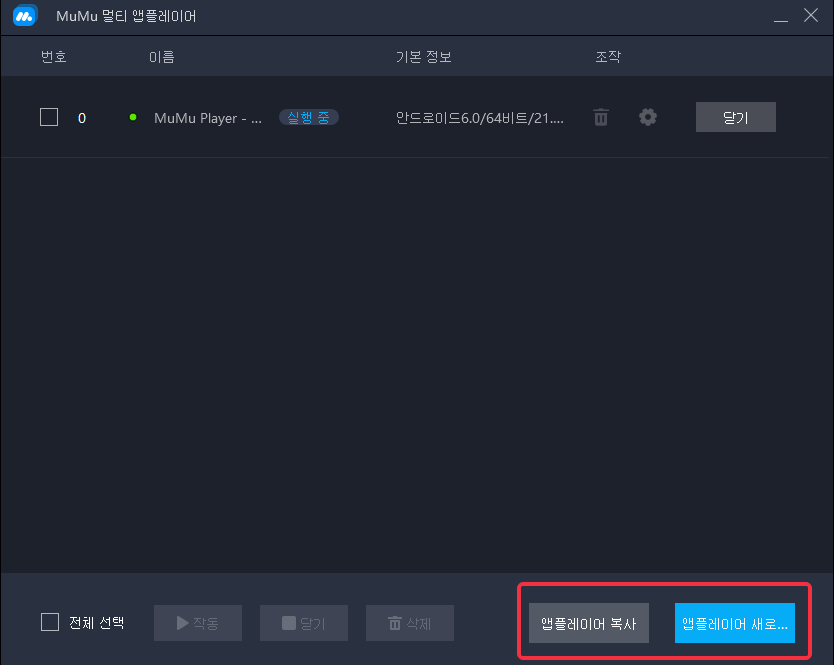
참고: "앱플레이어 복사"는 선택한 앱플레이어의 게임과 파일이 MuMu Player가 설치된 디스크에 복사된다는 것을 의미합니다. 디스크 공간이 충분한지 확인하십시오. "앱플레이어 새로 만들기"는 기본 기능과 응용 프로그램만 포함하는 앱플레이어를 다시 "설치"하는 것을 의미합니다.
4. 만든 후 작동을 클릭하면 여러 앱플레이어를 열 수 있습니다.
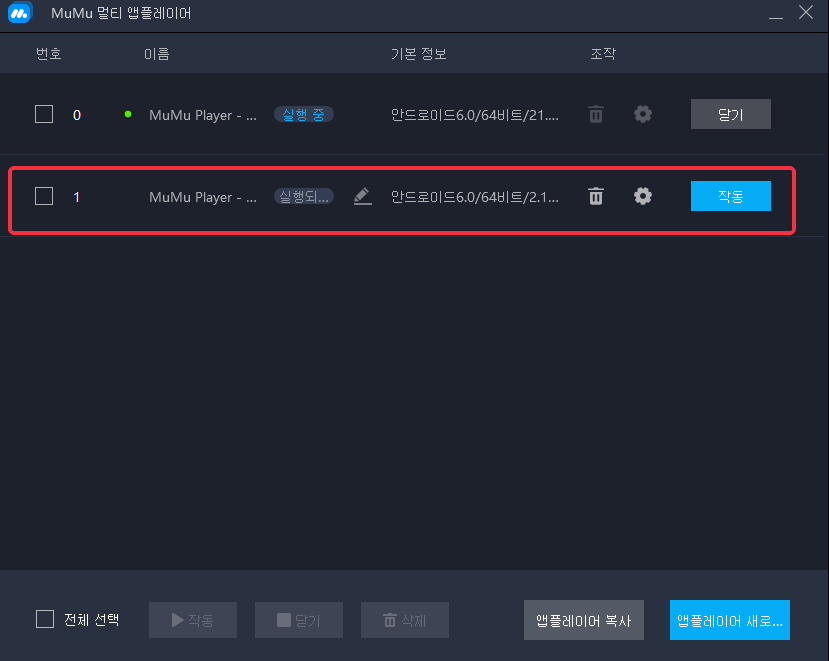
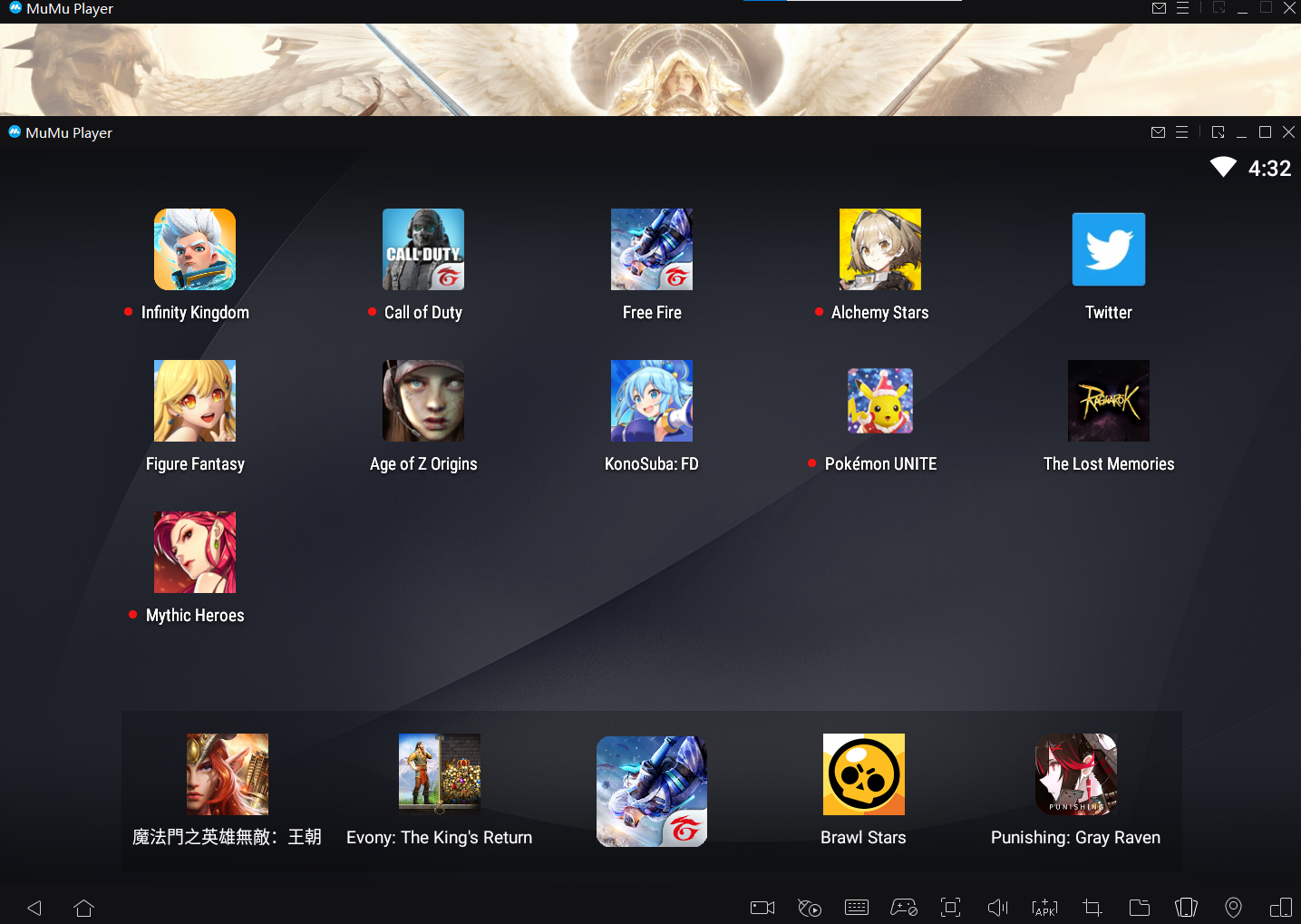
5. 여러 앱플레이어를 실행하여 동시에 다른 게임을 할 수 있습니다(앱플레이어 수는 컴퓨터 구성에 따라 다를 수 있습니다).
6. 여러 개의 동일한 게임을 동시에 플레이할 수도 있습니다(다른 계정을 사용해야 가능합니다).
MuMu Player를 다운로드하고 멀티 드라이브를 즐기십시오. 여러 게임과 앱을 동시에 독립적으로 실행하고, 여러 계정을 쉽게 관리하고, 게임을 하거나 AFK를 모두 사용할 수 있습니다!
키워드:

